excel表格移动到指定区域的教程
时间:2023-12-04 09:35:35作者:极光下载站人气:20
excel是一款专业的电子表格制作软件,为用户带来了许多的便利和好处,当用户在excel软件中编辑表格文件时,会发现其中的功能是很强大的,用户不仅可以快速完成数据录入,还可以调整单元格格式或是美化表格等,因此excel软件深受用户的喜欢,当用户在excel软件中打开表格文件时,需要将表格移动到指定的区域上,用户应该怎么来操作实现呢,其实这个问题是很好解决的,用户直接在编辑页面上复制表格,然后选中一个空白单元格直接粘贴即可成功移动表格额,详细的操作过程是怎样的呢,接下来就让小编来向大家分享一下excel表格移动到指定区域的方法教程吧,希望用户在看了小编的教程后,能够从中获取到有用的经验。
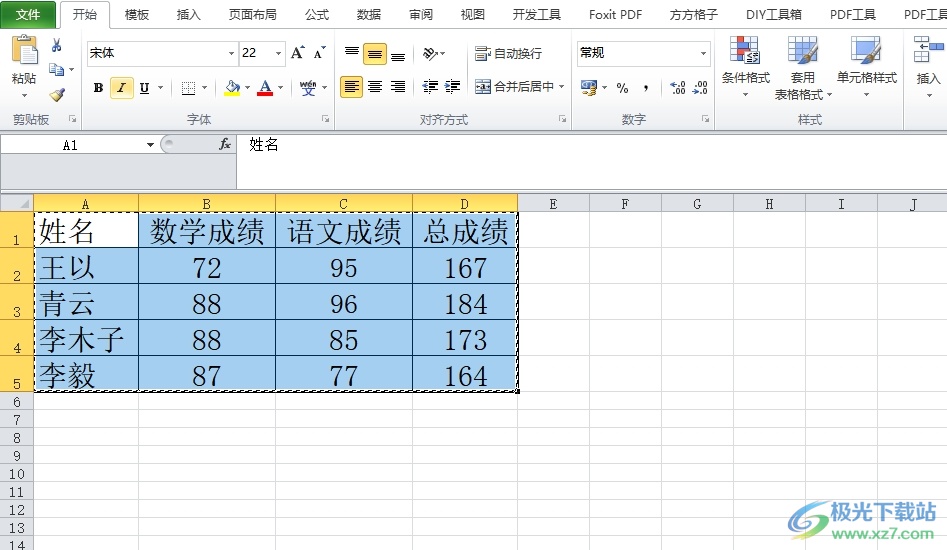
方法步骤
1.用户在电脑上打开excel表格文件,并来到编辑页面上全选表格,然后按下ctrl+c将其复制下来,将会在表格四周出现蚂蚁虚线

2.这时用户需要在编辑页面上选中一个空白单元格,并按下ctrl+v快捷键来进行表格粘贴
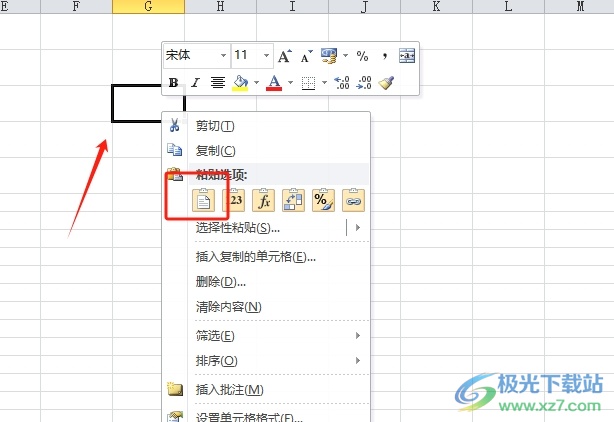
3.如图所示,用户可以看到当前的表格成功移动到自己指定的单元格区域上,但是大小需要手动自己调整
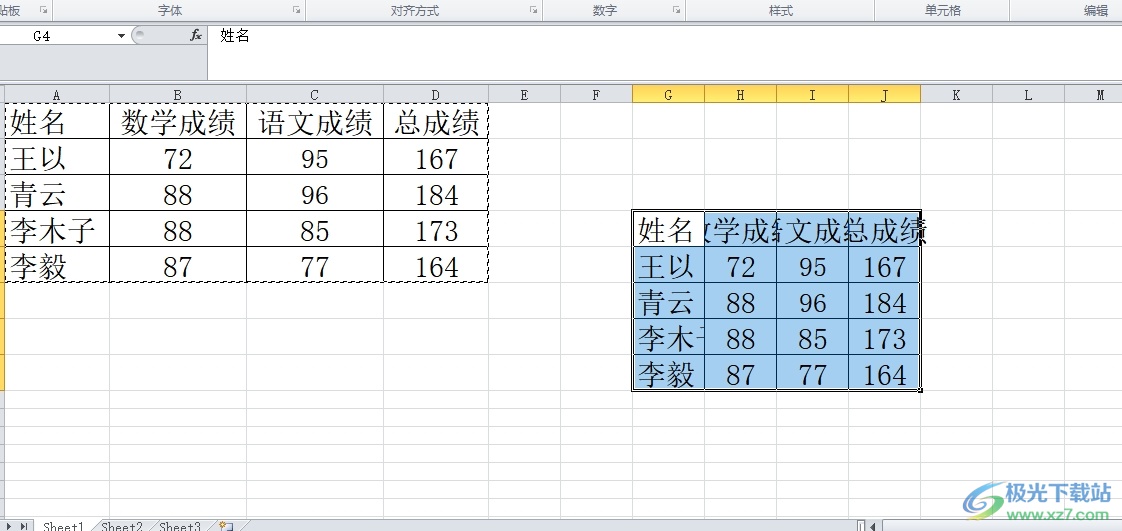
4.用户简单的调整表格列宽和行高即可解决问题,最后就可以成功将表格进行移动,效果如图所示
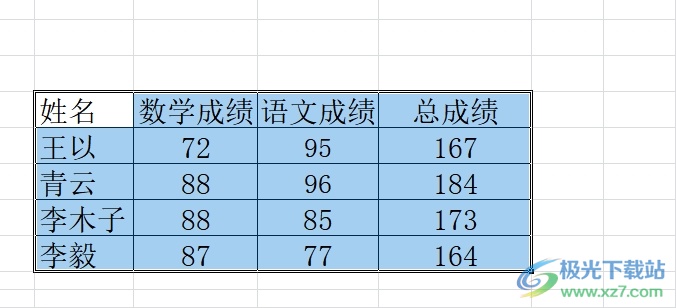
以上就是小编对用户提出问题整理出来的方法步骤,用户只需要在编辑页面上复制表格并选中空白单元格,接着直接粘贴表格即可完成移动,方法简单易懂,因此感兴趣的用户可以跟着小编的教程操作试试看,一定可以成功将表格移动到指定区域的。

大小:60.68 MB版本:1.1.2.0环境:WinAll, WinXP, Win7
- 进入下载
相关推荐
相关下载
热门阅览
- 1百度网盘分享密码暴力破解方法,怎么破解百度网盘加密链接
- 2keyshot6破解安装步骤-keyshot6破解安装教程
- 3apktool手机版使用教程-apktool使用方法
- 4mac版steam怎么设置中文 steam mac版设置中文教程
- 5抖音推荐怎么设置页面?抖音推荐界面重新设置教程
- 6电脑怎么开启VT 如何开启VT的详细教程!
- 7掌上英雄联盟怎么注销账号?掌上英雄联盟怎么退出登录
- 8rar文件怎么打开?如何打开rar格式文件
- 9掌上wegame怎么查别人战绩?掌上wegame怎么看别人英雄联盟战绩
- 10qq邮箱格式怎么写?qq邮箱格式是什么样的以及注册英文邮箱的方法
- 11怎么安装会声会影x7?会声会影x7安装教程
- 12Word文档中轻松实现两行对齐?word文档两行文字怎么对齐?
网友评论